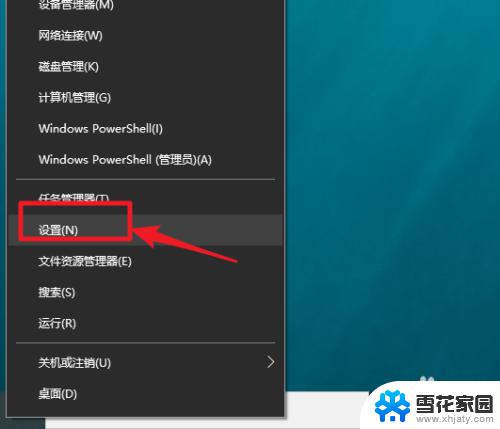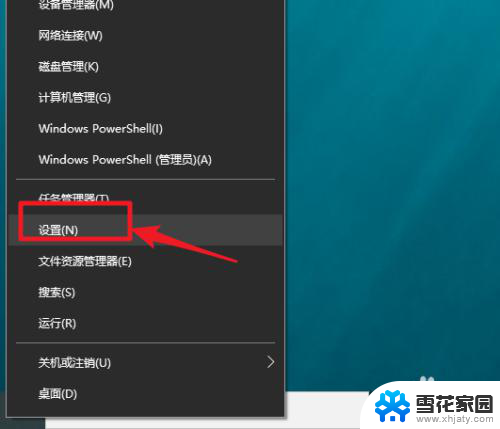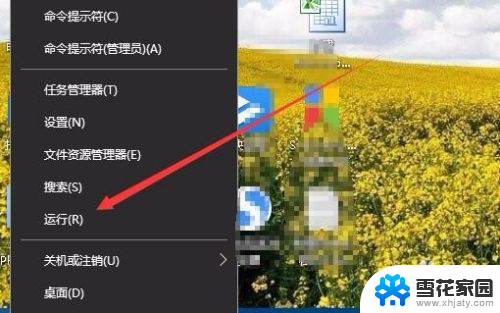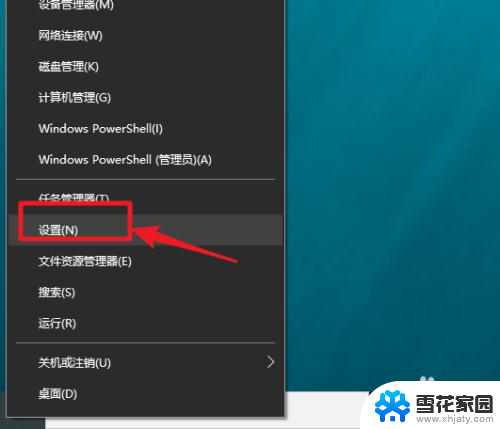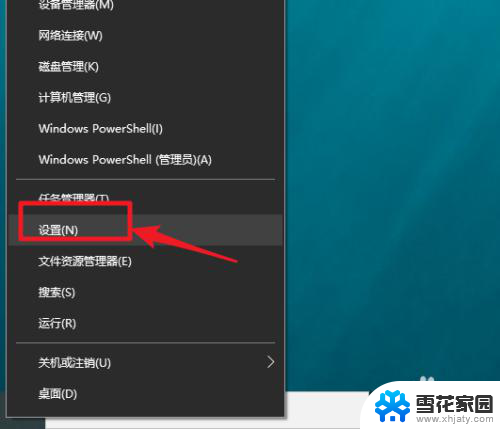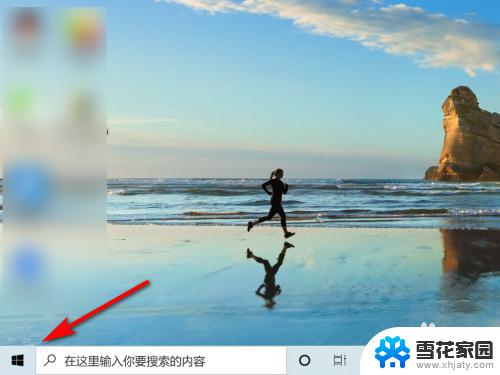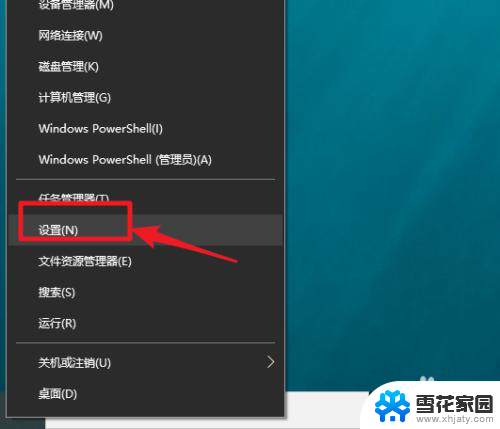显示器怎么查看 win10显示器型号查看方法
更新时间:2025-03-21 08:52:18作者:xiaoliu
在使用电脑时,显示器是非常重要的一个硬件设备,而了解自己的显示器型号也是十分必要的,在win10系统中,查看显示器型号的方法并不复杂。通过简单的操作,就可以轻松地找到显示器的具体型号信息。掌握显示器型号对于日常使用以及维护都非常有帮助,让我们一起来了解一下win10系统下显示器型号的查看方法吧!
操作方法:
1.点开始。

2.点设置。
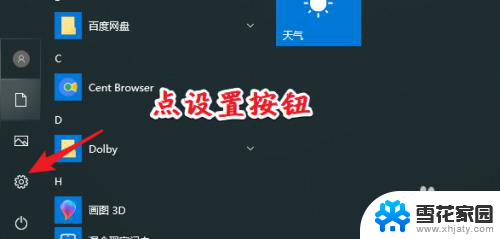
3.也可以按快捷键win+i直接打开设置。
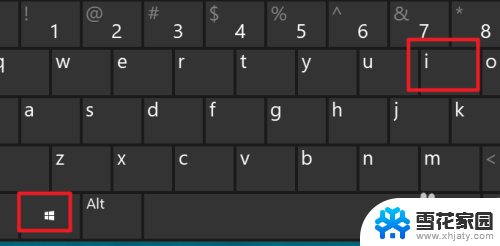
4.点系统。

5.点显示。
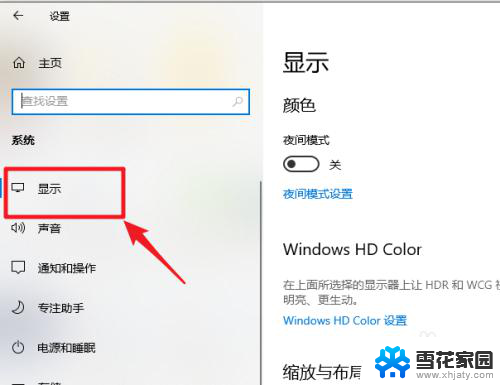
6.下拉点高级设置。
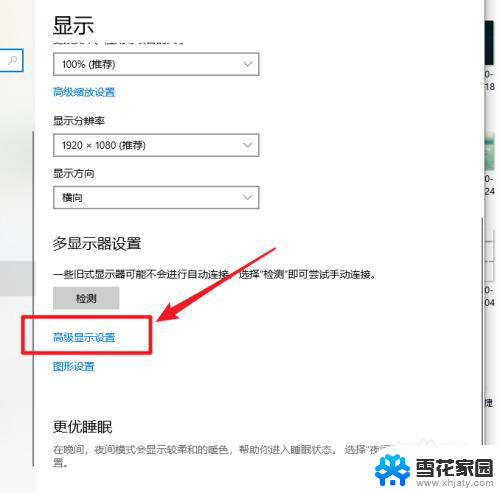
7.显示器型号就可以看到了。
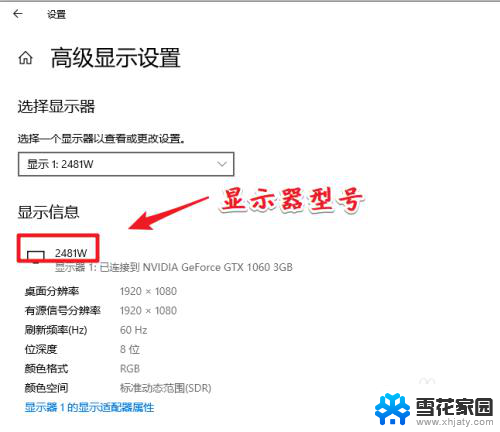
以上就是显示器怎么查看的全部内容,如果有遇到这种情况,那么你就可以根据小编的操作来进行解决,非常的简单快速,一步到位。